WPS Word中设置不打印隐藏的文字内容的方法
时间:2024-02-19 10:23:22作者:极光下载站人气:106
有小伙伴喜欢在wps word文档中进行文字编辑,有些时候,会将自己输入的隐私文字进行隐藏起来,而在打印文档的时候,隐藏的文字不打印,但是有小伙伴发现,设置了隐藏文字之后,在打印文档的过程中,依然会将隐藏的文字打印出来,对此,我们该如何解决这样的问题呢,其实这是由于我们将打印隐藏文字功能启用了,需要将不打印隐藏文字设置一下即可,下方是关于如何使用WPS Word文档设置不打印隐藏文字的具体操作方法,如果你需要的情况下可以看看方法教程,希望对大家有所帮助。

方法步骤
1.首先,我们需要将打开的文档中要进行隐藏的文字选中,并且进行右键点击,选择【字体】选项。
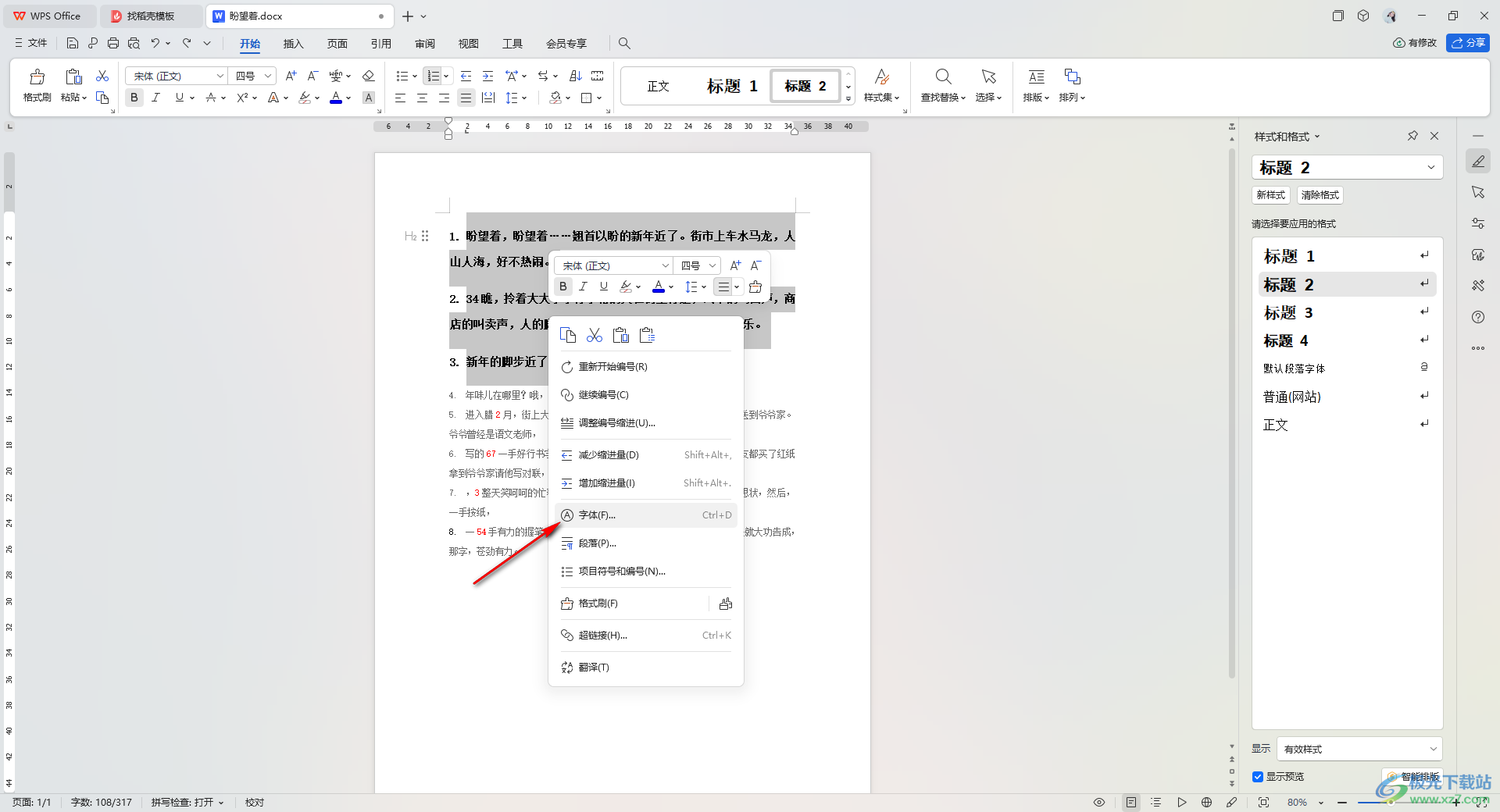
2.随后,在打开的窗口中,将【隐藏文字】勾选上,再点击确定按钮。
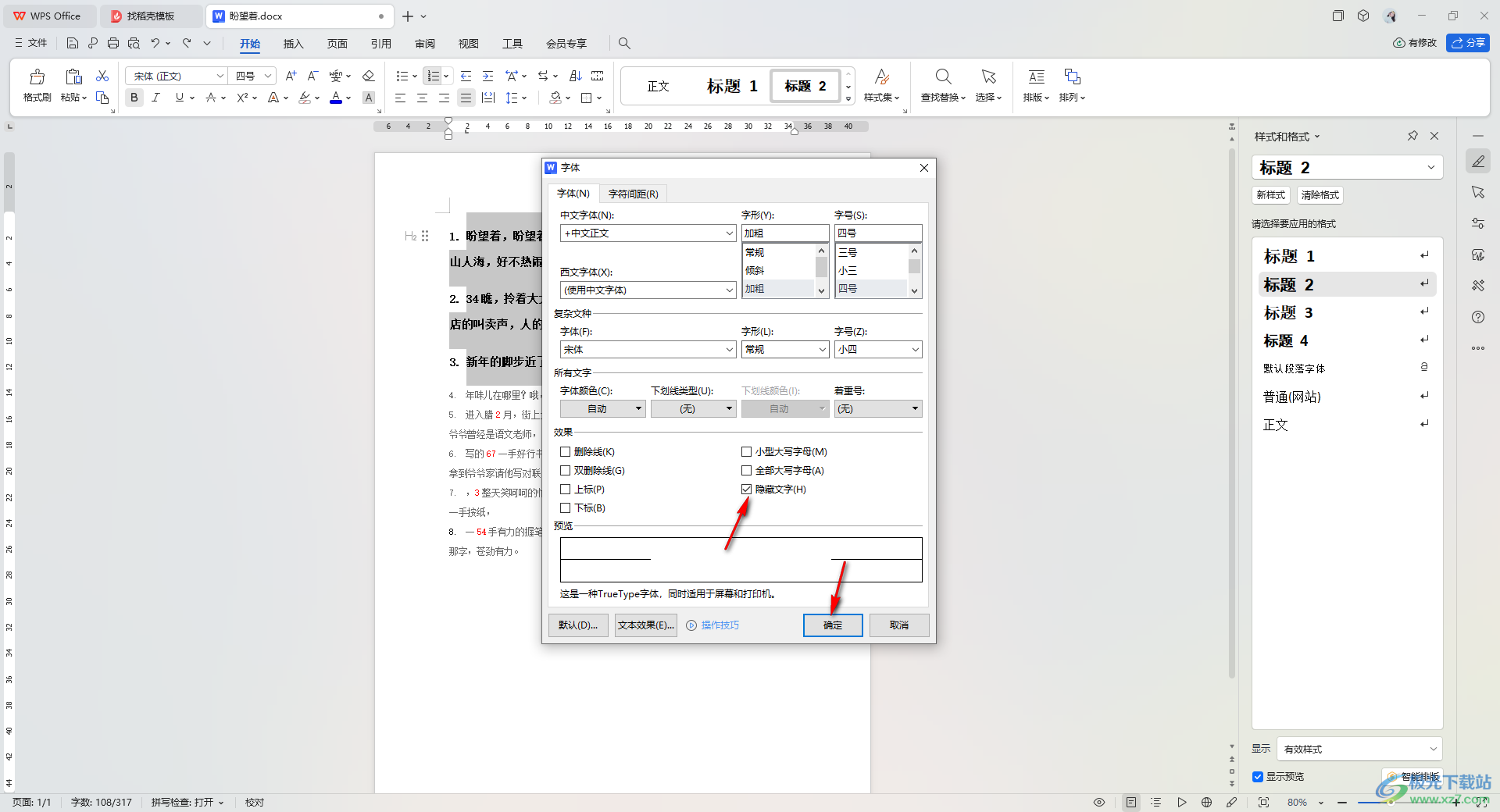
3.这时你可以看到被隐藏的文字下方会出现一些虚线,之后点击左侧上方的【打印预览】按钮进入到打印页面中。
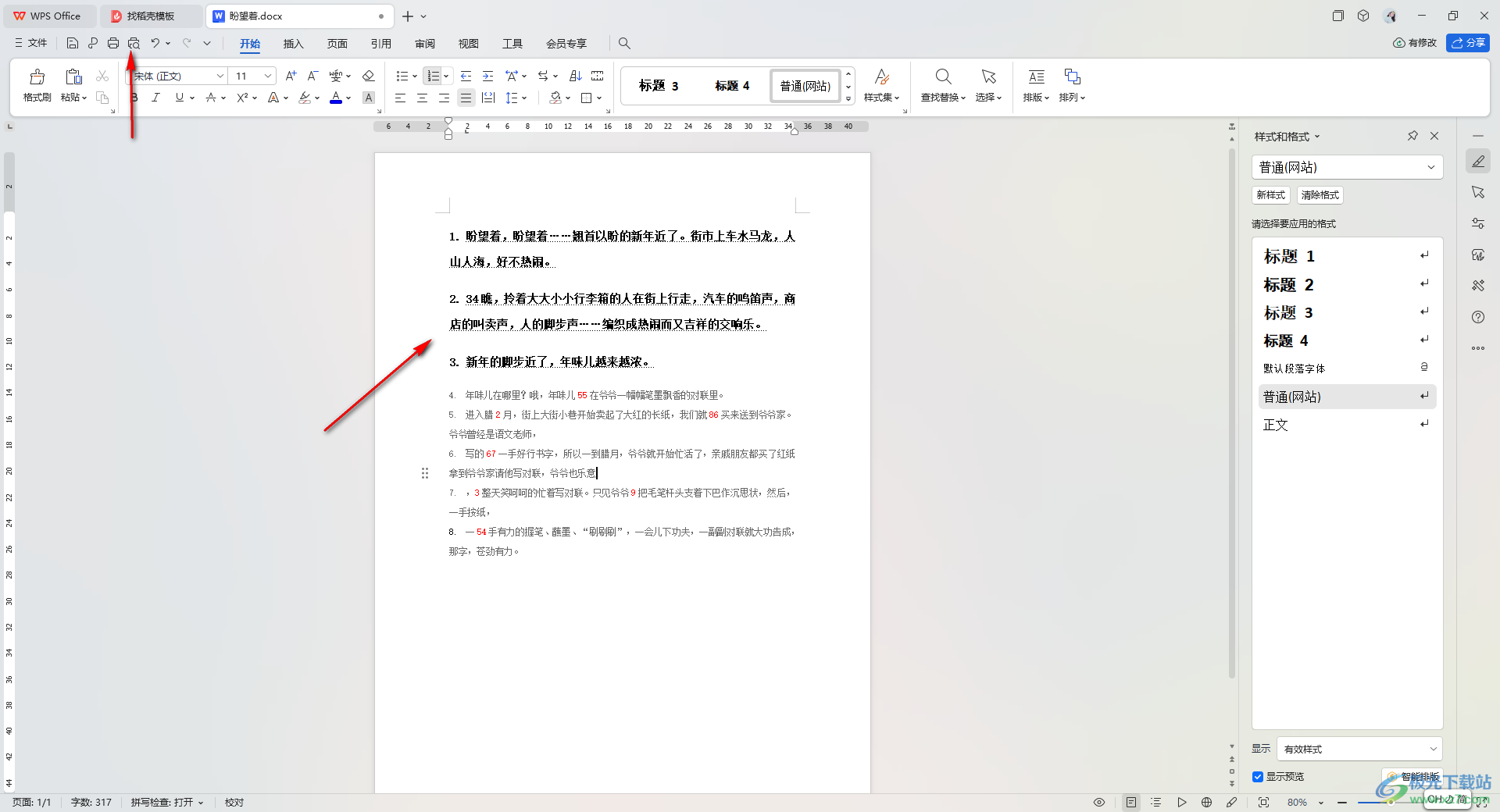
4.你可以查看到在打印预览的窗口中,发现隐藏的文字依然会显示出来进行打印操作,对此点击右侧窗口中的【打印选项】按钮进入。
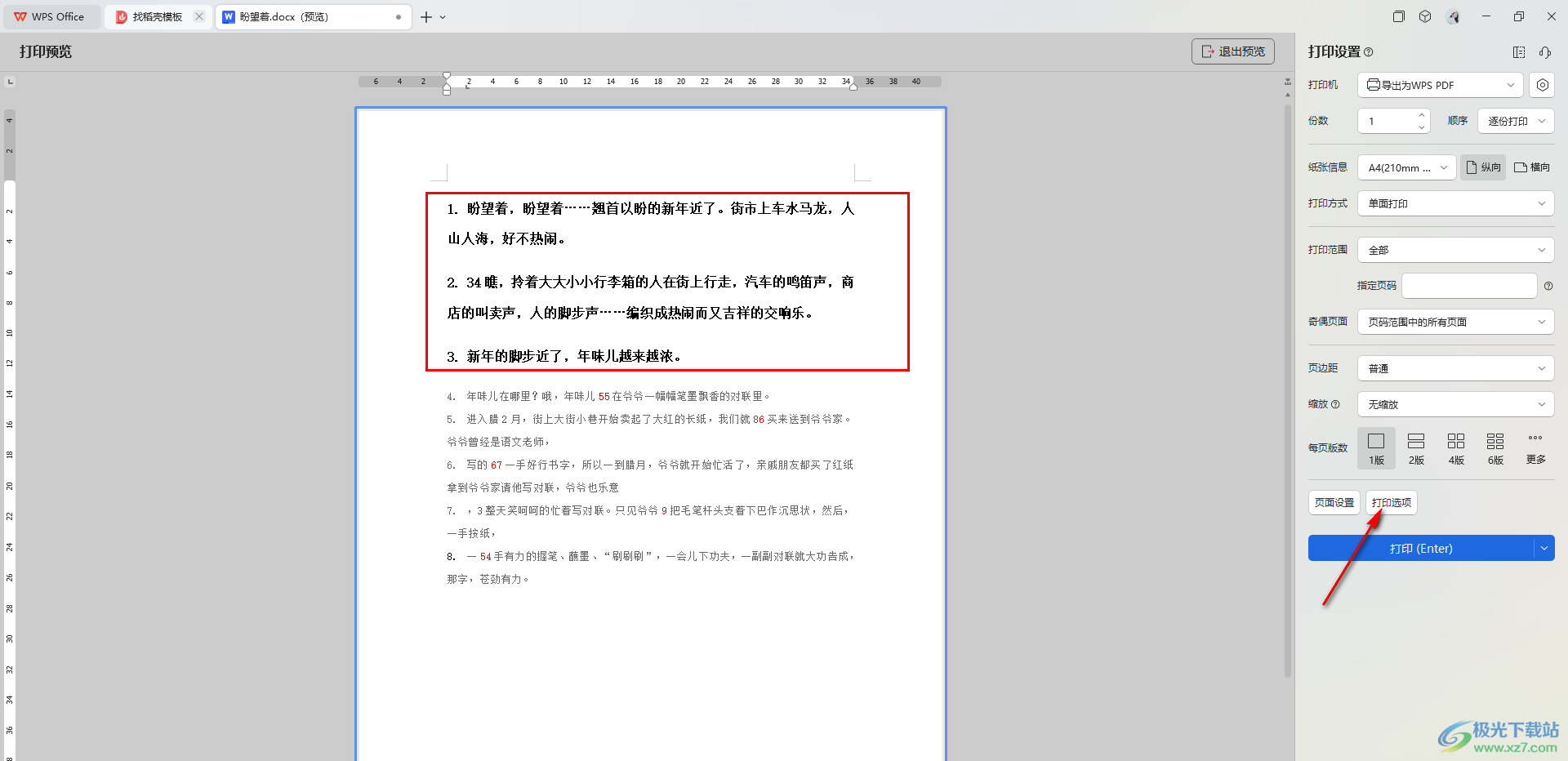
5.在打开的窗口中,将【隐藏文字】的下拉选项点击打开,选择其中的【不打印隐藏文字】选项就好了,如图所示。

6.这时,我们退出打印预览窗口,再重新进入到打印预览的页面中,就会看到隐藏的文字就不会显示了,如图所示。
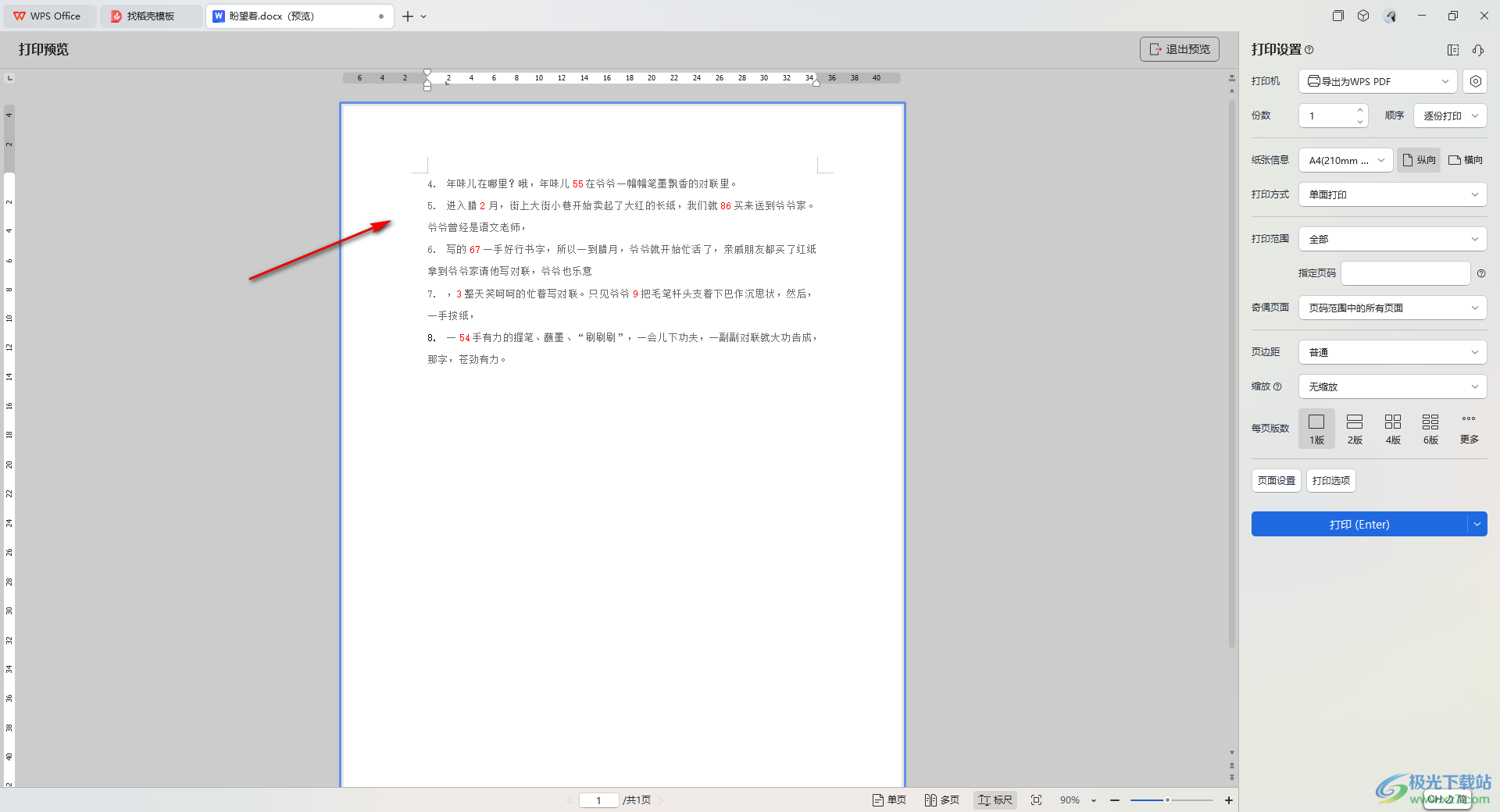
以上就是关于如何使用WPS Word文档设置不打印隐藏文字的具体操作方法,如果你不想要将设置为隐藏的文字进行打印出来,那么就可以按照上述的方法设置成不打印就好了,只需要进入到打印选项的设置窗口中进行设置即可,感兴趣的话可以操作试试。

大小:240.07 MB版本:v12.1.0.18608环境:WinAll, WinXP, Win7, Win10
- 进入下载
相关推荐
相关下载
热门阅览
- 1百度网盘分享密码暴力破解方法,怎么破解百度网盘加密链接
- 2keyshot6破解安装步骤-keyshot6破解安装教程
- 3apktool手机版使用教程-apktool使用方法
- 4mac版steam怎么设置中文 steam mac版设置中文教程
- 5抖音推荐怎么设置页面?抖音推荐界面重新设置教程
- 6电脑怎么开启VT 如何开启VT的详细教程!
- 7掌上英雄联盟怎么注销账号?掌上英雄联盟怎么退出登录
- 8rar文件怎么打开?如何打开rar格式文件
- 9掌上wegame怎么查别人战绩?掌上wegame怎么看别人英雄联盟战绩
- 10qq邮箱格式怎么写?qq邮箱格式是什么样的以及注册英文邮箱的方法
- 11怎么安装会声会影x7?会声会影x7安装教程
- 12Word文档中轻松实现两行对齐?word文档两行文字怎么对齐?
网友评论